Het importeren van ingrediënten is cruciaal voor het samenstellen van jouw halfproducten en gerechten, het maken van calculaties, margebewaking, het opstellen van voorraadlijsten en het inzichtelijk maken van allergenen- en voedingswaarde-informatie.
Het importeren van ingrediënten kan op verschillende manieren, namelijk door middel van een:
-
Automatische import
-
Handmatige import
In beide gevallen is het doel ervoor te zorgen dat je alle nodige ingrediënten in je Horeko-database hebt staan, met de laatste prijs- of allergenenupdate. Hoewel ze in de basis hetzelfde werken, is de import net iets anders. Het is belangrijk om eerst de leveranciers in je database te zetten.
Leveranciers koppelen
Met veel leveranciers hebben wij een automatische koppeling. Om te zien welke dat zijn, kun je een kijkje nemen op deze pagina. https://horeko.com/nl/integraties/#suppliers.
Als je leverancier ertussen staat, kun je een koppeling aanvragen bij de Support-afdeling (log in in Horeko en ga naar het supportportaal of bel naar +31887119711). Geef daarbij altijd jouw klantnummer bij de desbetreffende leverancier door. Wij zullen contact opnemen met ons contactpersoon bij die leverancier om de koppeling aan te vragen.
Zodra de koppeling is ingericht, koppelen we dit bij je terug.
Importeren
Importeren kan op verschillende manieren en kan worden ingesteld op basis van je eigen voorkeuren. Een belangrijk verschil is dat je een automatische en handmatige import kunt uitvoeren.
Automatische import
Voor veruit de meeste leveranciers met een koppeling zijn er dagelijks imports beschikbaar. Zij zetten dagelijks per klant bestanden klaar met daarin de ingrediënten, prijzen, en eventueel allergenen en voedingswaarden.
Je kunt deze importeren door in je Horeko-database naar Importeren te gaan, daar selecteer je de leverancier en klik je op Importeren. Vervolgens begint de import en worden de ingrediënten ingeladen. Uiteindelijk kun je zien wat er is geïmporteerd, welke ingrediënten zijn geüpdatet, welke niet herkend zijn en welke recepturen zijn geüpdatet.
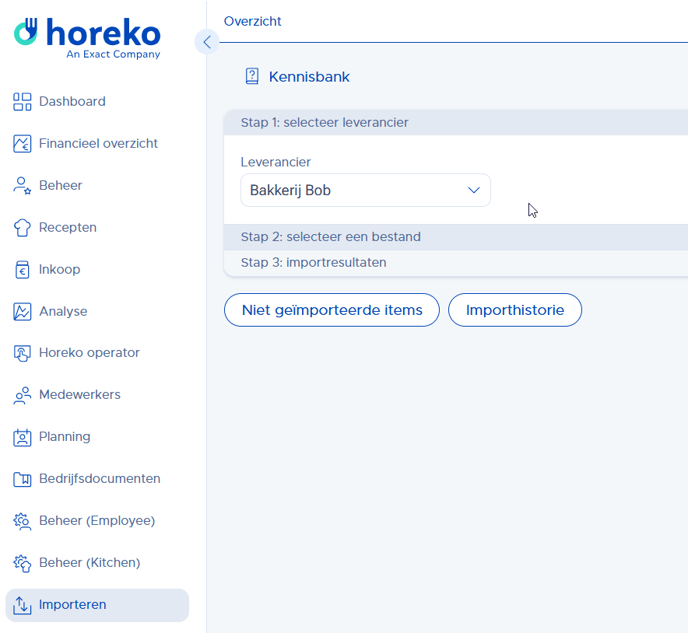
Volledig automatisch importeren
Het is ook mogelijk om bestanden volledig automatisch te importeren. Dit betekent dat op ingeplande momenten voor jou geïmporteerd wordt en je voor deze leverancier niet op Importeren hoeft te klikken.
Om de volledige automatische import in te schakelen, volg je deze stappen:
-
Ga naar Beheer (Kitchen) > Instellingen > Importeren.
-
Activeer de instelling voor automatische import.
-
Selecteer of je de leveranciersimport voor alle leveranciers of voor een selectie van leveranciers wilt inschakelen.
-
Let op: Alleen leveranciers met een leverancierskoppeling worden hier weergegeven.
-
-
Specificeer de frequentie waarin je de bestanden wilt importeren.
-
Voor dagelijkse import vul je de velden als volgt in

-
Voor import elke andere maandag vul je de velden als volgt in:

-
👍 Tip: Stel de automatische import in het weekend in, dan start jij je weekend (of week) met de meest recente prijzen of doe een dagelijks import om helemaal bij te zijn.
5. Stel een notificatie-e-mail in om een e-mail te ontvangen wanneer de import is voltooid. Deze e-mail bevat:
-
-
Wanneer de import heeft plaatsgevonden
-
Voor welke leveranciers
-
Het aantal toegevoegde, gewijzigde en ongewijzigde ingrediënten per leverancier
-
Op de ingestelde momenten wordt de import uitgevoerd voor de geselecteerde leverancier en na de import krijgt het ingevoerde e-mailadres een mail met een samenvatting van de import.
Handmatige import
Is er geen leverancierskoppeling, maar wil je wel graag ingrediënten importeren, dan is dat gewoon mogelijk. Je kunt namelijk de leverancier toevoegen via Beheer (Keuken) > Leveranciers > + Nieuw. Alleen de leveranciersnaam is voldoende, de rest van de velden is optioneel. Vervolgens volg je onderstaande instructies voor het handmatig importeren van leveranciersbestanden.

Is de leverancier nieuw en staan er nog geen ingrediënten in je database, dan kun je onze Excel import template invullen of laten invullen door jouw leverancier.
De eerste 5 kolommen (A t/m E) moeten ingevuld zijn om te kunnen importeren, de andere velden zijn optioneel:
-
Artikelnummer - Als deze niet bestaan, kun je fictieve artikelnummers invullen
-
Naam van het artikel
-
Inhoud - Dit kun je op twee manieren invullen. Namelijk door één hoeveelheid in te vullen, bijvoorbeeld 500 als het gaat om 500 gram kaas. Dit wordt geïmporteerd als 1 x 500 gram. Je kunt ook 2 hoeveelheden invoeren, bijvoorbeeld 10x250 als het gaat om 10x250 milliliter melk, dit wordt geïmporteerd als 10 x 250 milliliter.
-
Eenheid - Je kunt kiezen tussen 3 eenheden, namelijk kilo’s, liters en stuks. Voor de eenheden kilo en liter kun je ook gram, milliliter en centiliter gebruiken.
-
Aanschafprijs exclusief BTW
Staat de leverancier al in je database en zijn er al eens ingrediënten geïmporteerd, dan is het mogelijk om al een gevulde lijst te exporteren. Dit doe je via Recepten > Ingrediënten. Klik bovenaan de pagina op Exporteren en kies in de pop-up de rapportage Import Template. Vervolgens selecteer je de leverancier en kun je nog kiezen of je alleen een import wilt doen voor de ingrediënten die in gebruik zijn. Exporteer de lijst naar Excel.
Open de Excel en update de prijzen en voeg eventueel nieuwe ingrediënten toe. Vervolgens sla je het bestand op.
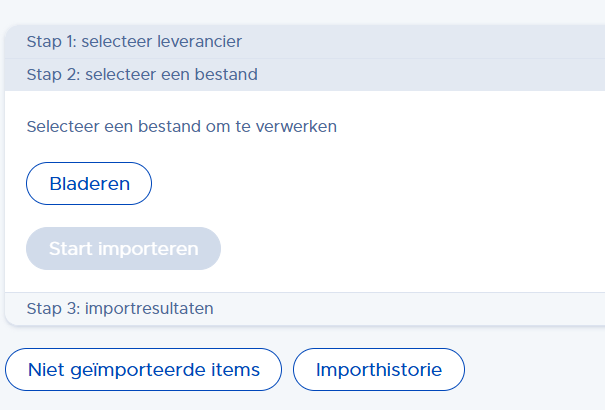
Om het bestand in te laden ga je naar Importeren en selecteer je de leverancier waarvan je de prijzen wilt updaten. Upload het bestand en klik op Importeren. De ingrediënten worden nu geüpdatet en als de import klaar is, worden de importresultaten weergegeven:
Zo zie je welke ingrediënten geüpdatet zijn, welke ongewijzigd zijn gebleven en of er ingrediënten niet herkend werden.
Klik op Bekijk resultaten om te zien wat er gebeurd is. Dit is ook terug te vinden via de importhistorie. Ingrediënten worden namelijk toegevoegd aan één van de onderstaande tabs:
-
Gewijzigd - Ingrediënten waarvan er prijswijzigingen zijn of nieuw toegevoegde artikelen.
-
Ongewijzigd - De prijzen van de ingrediënten zijn hetzelfde gebleven.
-
Niet herkend - Deze ingrediënten worden apart gehouden, omdat ze een eenheid hebben die niet herkend wordt door Horeko, er al een artikel met dezelfde naam/artikelnummer bestaat (bijvoorbeeld omdat deze handmatig is toegevoegd) of er ontbreekt andere vereiste informatie die verplicht is in Horeko.
Deze informatie kun je updaten via de knop Niet geïmporteerde items, zodat het ingrediënt alsnog toegevoegd kan worden.
